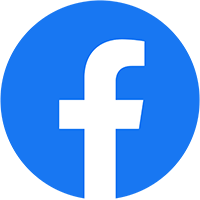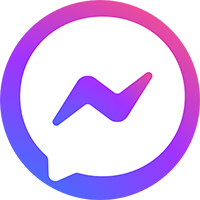Bạn có bao giờ thắc mắc Table of Contents là gì và vì sao nó quan trọng trong SEO? Một bài viết có mục lục tự động không chỉ giúp người đọc dễ dàng tìm kiếm nội dung mà còn giúp Google hiểu cấu trúc bài viết tốt hơn, tăng khả năng lên Top tìm kiếm. Đặc biệt, nếu tối ưu đúng cách, Table of Contents còn giúp giảm tỷ lệ thoát trang, giữ chân người dùng lâu hơn.
Vậy cách tạo và tối ưu Table of Contents ra sao để đạt hiệu quả cao nhất? Hãy cùng ITIFY Marketing Agency khám phá ngay trong bài viết này!
Table of contents là gì
Table of Contents (TOC) là mục lục tự động giúp tổ chức nội dung trong một bài viết, tài liệu hoặc trang web theo cấu trúc rõ ràng. Nó liệt kê các tiêu đề chính và tiêu đề phụ, cho phép người đọc dễ dàng di chuyển đến phần họ quan tâm mà không cần cuộn trang quá nhiều.
Trong SEO, Table of Contents đóng vai trò quan trọng trong việc cải thiện trải nghiệm người dùng và giúp Google hiểu rõ nội dung bài viết, từ đó tăng khả năng xuất hiện trên vị trí nổi bật của kết quả tìm kiếm.
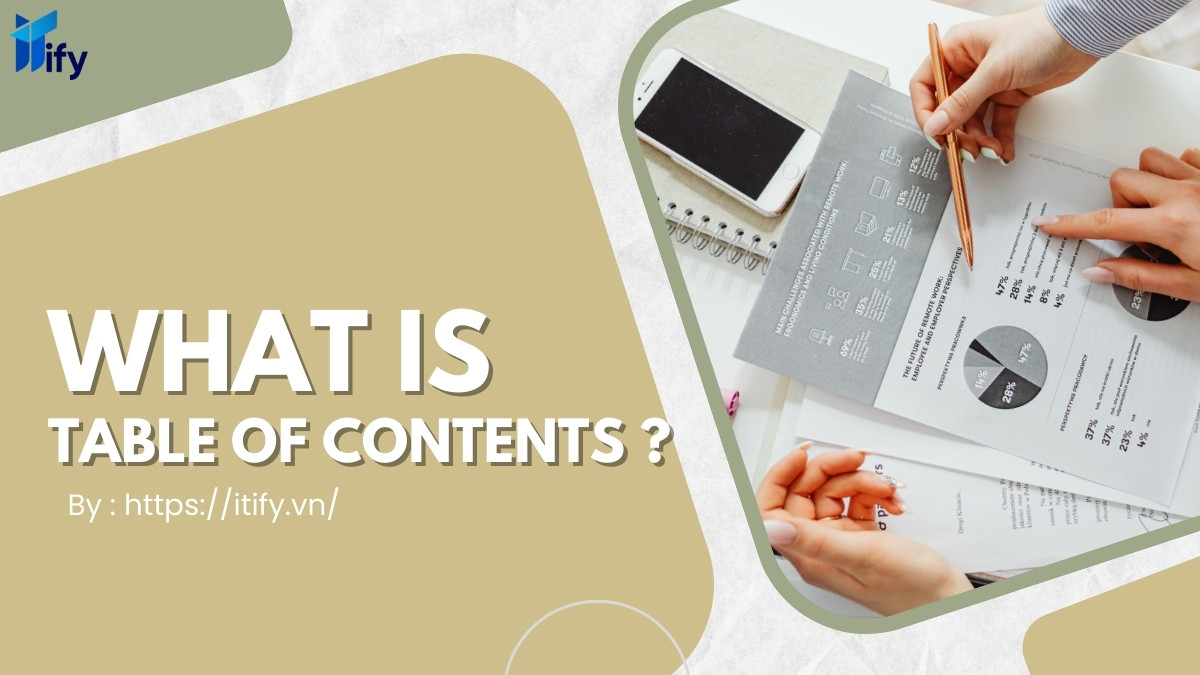
Lợi ích chính của Table of Contents
- Cải thiện trải nghiệm người dùng: Giúp người đọc tìm kiếm nội dung nhanh chóng.
- Hỗ trợ SEO: Giúp Google hiểu cấu trúc bài viết, tăng cơ hội xuất hiện trên Top tìm kiếm.
- Giảm tỷ lệ thoát trang: Hướng người dùng đến các phần quan trọng, giữ chân họ lâu hơn.
- Tăng khả năng lập chỉ mục: Google dễ dàng quét và hiểu nội dung bài viết hơn.
Tầm quan trọng của việc tạo Table of content ?
Việc tạo Table of Contents (TOC) không chỉ giúp bài viết trở nên chuyên nghiệp hơn mà còn mang lại nhiều lợi ích quan trọng cho SEO và trải nghiệm người dùng. Dưới đây là những lý do vì sao mục lục tự động là yếu tố không thể thiếu trong một bài viết chuẩn SEO.
Cải thiện trải nghiệm người dùng (UX)
Một bài viết dài có thể khiến người đọc mất nhiều thời gian để tìm kiếm nội dung họ quan tâm. Table of Contents giúp họ dễ dàng điều hướng đến phần mong muốn chỉ với một cú nhấp chuột, từ đó nâng cao trải nghiệm đọc.
Giúp Google hiểu rõ cấu trúc bài viết
Google ưu tiên các nội dung có cấu trúc rõ ràng, dễ hiểu. Khi bài viết có TOC, các tiêu đề chính và tiêu đề phụ sẽ được Google nhận diện nhanh chóng, giúp tăng khả năng lập chỉ mục và xuất hiện trên các kết quả tìm kiếm nổi bật (Featured Snippet).
Tăng khả năng xuất hiện trên Top 0 của Google
Những bài viết có TOC thường dễ được chọn vào Featured Snippet, đặc biệt là với các nội dung dạng danh sách hoặc hướng dẫn. Điều này giúp bài viết có cơ hội xuất hiện ở vị trí cao nhất trên trang tìm kiếm.
Giảm tỷ lệ thoát trang (Bounce Rate)
Khi người dùng nhanh chóng tìm thấy nội dung cần thiết, họ sẽ có xu hướng ở lại trang lâu hơn thay vì thoát ngay lập tức. Điều này giúp giảm tỷ lệ thoát trang, một yếu tố quan trọng trong việc cải thiện thứ hạng SEO.
Giúp nội dung có tính hệ thống và chuyên nghiệp hơn
TOC giúp bài viết trở nên khoa học, dễ theo dõi và có sự liên kết chặt chẽ giữa các phần. Điều này không chỉ giúp người đọc tiếp cận thông tin dễ dàng mà còn nâng cao giá trị nội dung.
Việc tạo Table of Contents không chỉ là một cách giúp bài viết gọn gàng hơn mà còn là chiến lược SEO quan trọng. Một TOC được tối ưu đúng cách sẽ giúp cải thiện thứ hạng tìm kiếm, tăng tỷ lệ giữ chân người đọc và nâng cao uy tín của nội dung trên Google.
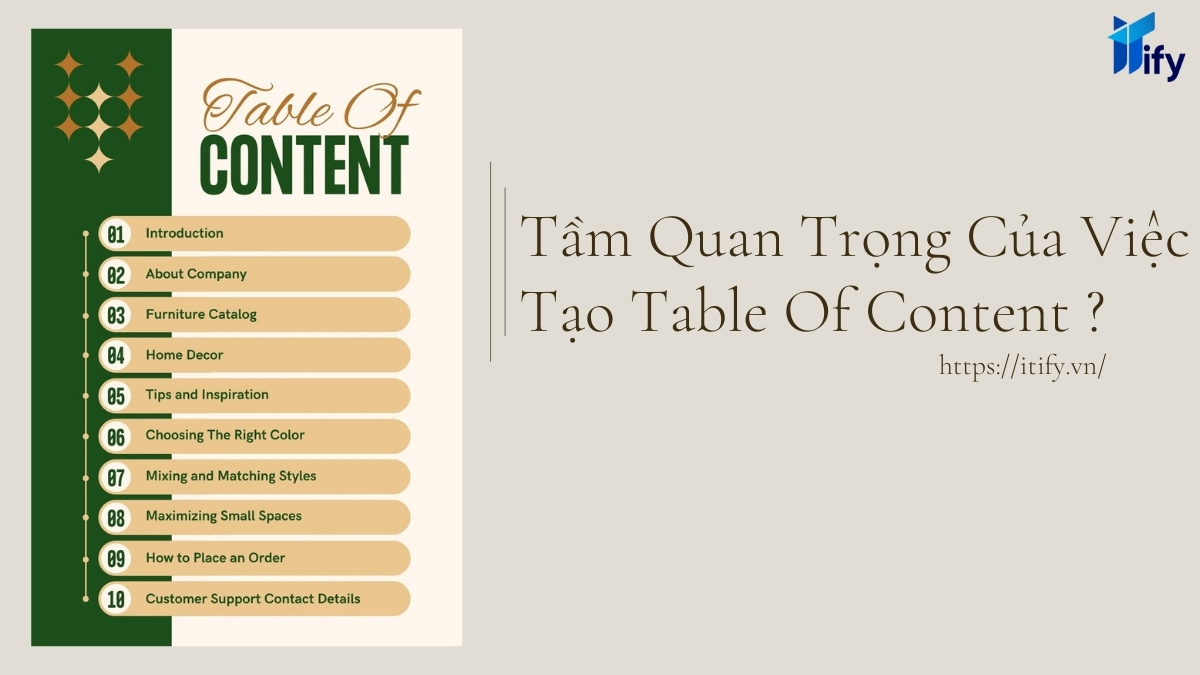
Cách tạo Table of Content trên WordPress
Sử dụng plugin hỗ trợ
Dưới đây là hướng dẫn cụ thể cách tạo Table of Contents trên WordPress bằng việc sử dụng plugin hỗ trợ (sử dụng plugin Easy Table of Contents làm ví dụ):
Bước 1: Đăng nhập vào Bảng điều khiển WordPress => Mở trang quản trị WordPress của bạn và đăng nhập bằng tài khoản quản trị.
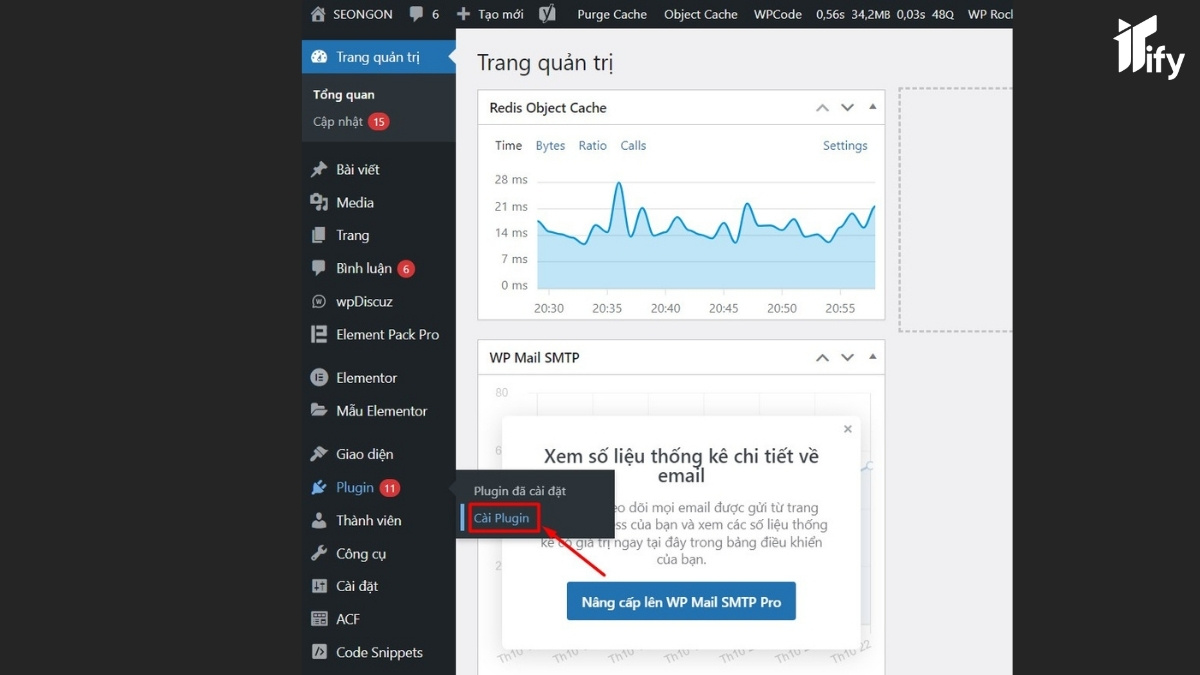
Bước 2: Cài đặt Plugin Easy Table of Contents:
- Trên thanh menu bên trái, chọn Plugins > Thêm mới.
- Gõ “Easy Table of Contents” vào ô tìm kiếm.
- Nhấn Cài đặt ngay trên plugin “Easy Table of Contents” và sau đó nhấn Kích hoạt.
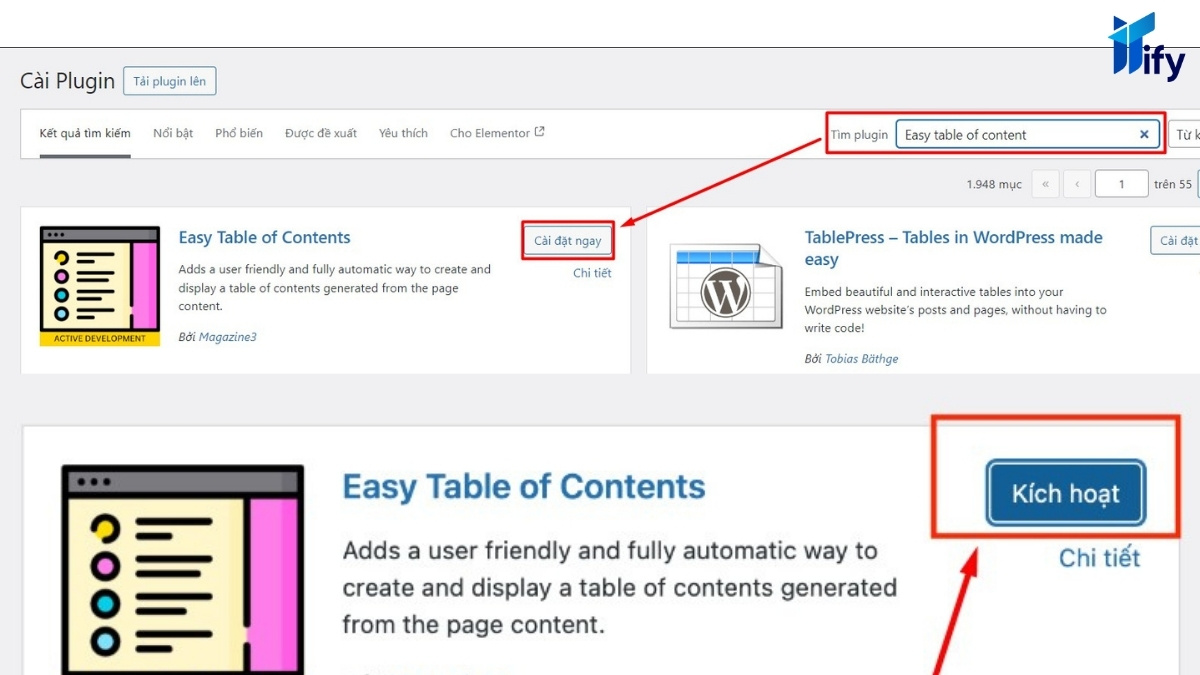
Bước 3: Sau khi kích hoạt, vào Cài đặt > Easy TOC để cấu hình plugin. Tại trang cài đặt, bạn sẽ thấy các mục cấu hình như:
- Hiển thị cho: Chọn các loại bài viết (bài viết, trang, v.v.) mà bạn muốn hiển thị mục lục.
- Tự động chèn TOC: Bật/tắt chế độ tự động chèn mục lục vào nội dung bài viết.
- Số lượng tiêu đề tối thiểu: Chỉ hiển thị mục lục nếu bài viết có số lượng tiêu đề vượt quá ngưỡng bạn đã đặt.
- Kiểu hiển thị và vị trí: Chọn kiểu hiển thị (các tùy chọn CSS có sẵn) và vị trí đặt mục lục (trước hay sau nội dung, v.v.).
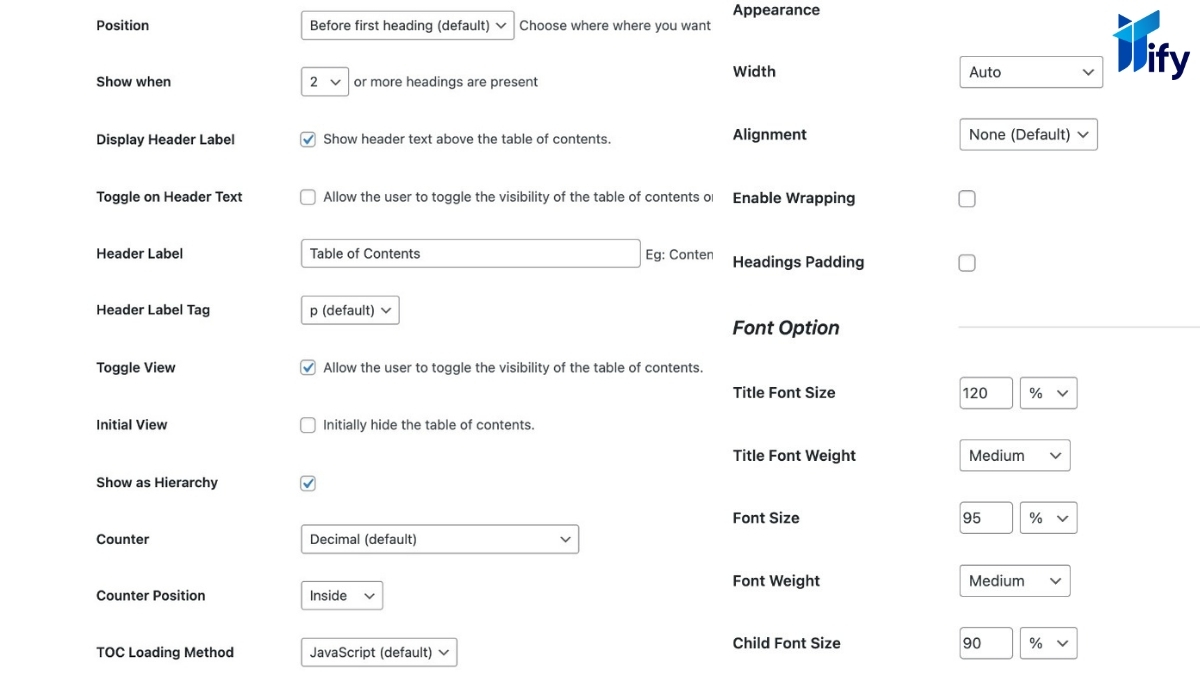
Bước 4: Lưu Cài Đặt và Kiểm Tra:
- Nhấn Lưu thay đổi sau khi hoàn tất cấu hình.
- Mở một bài viết mới hoặc chỉnh sửa bài viết hiện có, sau đó xem trước trang để kiểm tra xem mục lục đã được hiển thị đúng theo cấu hình chưa.
Bước 5: Tùy chỉnh Nâng Cao (Nếu Cần):
- Nếu bạn muốn tùy chỉnh giao diện ngoài các tùy chọn có sẵn, bạn có thể thêm mã CSS riêng vào mục Appearance > Customize > Additional CSS.
- Bạn cũng có thể dùng các tùy chọn tích hợp của plugin để điều chỉnh kiểu dáng và hành vi của Table of Contents.
Với những bước trên, bạn đã dễ dàng tích hợp Table of Contents vào bài viết của mình, giúp cải thiện cấu trúc nội dung và tối ưu SEO cho website WordPress.
Tạo Table of contents bằng mã HTML CSS & JavaScript
Xác định vị trí hiển thị TOC trong bài viết:
- Quyết định nơi bạn muốn đặt mục lục (thường là ngay đầu bài viết).
- Sử dụng chế độ “Text” (hoặc “HTML”) của trình soạn thảo WordPress để chèn phần TOC vào vị trí mong muốn.
Tạo cấu trúc HTML cho Table of Contents:
- Trước tiên, đọc toàn bộ bài viết và xác định các tiêu đề chính (ví dụ: các thẻ H2, H3) mà bạn muốn hiển thị trong mục lục.
- Với mỗi tiêu đề, bạn cần đảm bảo rằng tiêu đề đó có một thuộc tính định danh (ID) duy nhất. Nếu tiêu đề chưa có ID, bạn có thể thêm thủ công.
- Tạo một danh sách (sử dụng thẻ danh sách không thứ tự) với các phần tử li, mỗi phần tử sẽ chứa liên kết (anchor) đến các tiêu đề tương ứng. Mỗi liên kết sẽ trỏ đến ID của tiêu đề trong bài viết, giúp người dùng khi click sẽ chuyển đến phần nội dung tương ứng.
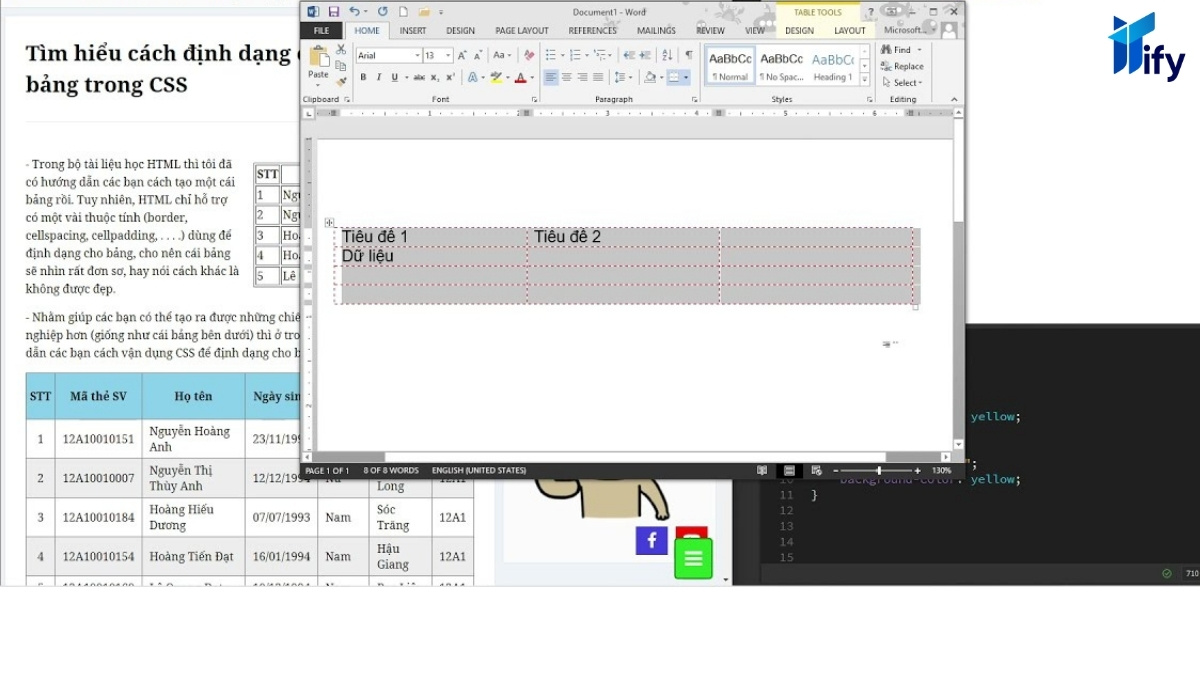
Tùy chỉnh giao diện bằng CSS:
- Sau khi có cấu trúc HTML, bạn cần định dạng mục lục cho đẹp mắt và dễ đọc.
- Thêm các quy tắc CSS để điều chỉnh khoảng cách, màu sắc, kiểu chữ và hiệu ứng hover của danh sách.
- Bạn có thể thêm CSS vào file style.css của theme hoặc qua mục “Additional CSS” trong Customizer của WordPress.
Cải thiện trải nghiệm người dùng với JavaScript:
- Để tạo hiệu ứng chuyển động mượt mà khi người dùng click vào liên kết trong TOC, bạn có thể thêm JavaScript.
- JavaScript sẽ lắng nghe sự kiện click trên các liên kết trong TOC, sau đó thực hiện chuyển hướng mượt mà đến phần nội dung tương ứng.
- Thêm đoạn JavaScript vào file script.js của theme hoặc qua mục “Custom HTML” với thẻ script trong phần footer của trang.
Kiểm tra và hoàn thiện:
- Sau khi tích hợp HTML, CSS và JavaScript, kiểm tra lại trên trình duyệt để đảm bảo rằng TOC hiển thị đúng và các liên kết hoạt động mượt mà.
- Điều chỉnh lại CSS nếu cần để đảm bảo mục lục phù hợp với giao diện tổng thể của website.
- Đảm bảo tính tương thích trên các thiết bị khác nhau, từ máy tính để bàn đến di động.
Cách tạo Table of Content trên Microsoft Word
Tạo table of content tự động
Bước 1: Đánh dấu các tiêu đề với Heading Styles:
- Trước khi tạo mục lục, hãy đảm bảo rằng bạn đã áp dụng các kiểu định dạng Heading (ví dụ: Heading 1, Heading 2, …) cho các tiêu đề chính và phụ trong tài liệu.
- Chọn tiêu đề cần định dạng, sau đó vào tab Home và chọn kiểu Heading 1 cho tiêu đề chính, Heading 2 cho tiêu đề phụ, và tương tự cho các cấp độ khác.
Bước 2: Chọn vị trí chèn Table of Contents:
- Đặt con trỏ tại vị trí bạn muốn hiển thị mục lục (thường là đầu tài liệu).
Bước 3: Chèn Table of Contents:
- Chuyển sang tab References trên thanh Ribbon.
- Trong nhóm Table of Contents, nhấp vào nút Table of Contents.
- Một danh sách các mẫu mục lục tự động sẽ xuất hiện. Chọn mẫu bạn ưng ý, ví dụ: Automatic Table 1 hoặc Automatic Table 2.
Bước 4: Cập nhật Table of Contents:
- Sau khi chèn, nếu bạn chỉnh sửa tiêu đề hoặc thay đổi trang, hãy cập nhật mục lục bằng cách nhấp chuột phải vào nó và chọn Update Field.
- Bạn sẽ có lựa chọn cập nhật chỉ số trang hoặc cập nhật toàn bộ bảng mục lục.
Tạo table of content thủ công
Bước 1: Chọn vị trí chèn Mục lục:
- Mở tài liệu Word của bạn và di chuyển con trỏ đến vị trí bạn muốn đặt Mục lục (thường là ở đầu tài liệu).
Bước 2: Chuyển đến tab References:
- Trên thanh Ribbon, nhấp vào tab References để truy cập các công cụ liên quan đến Mục lục.
Bước 3: Chèn Manual Table:
- Trong nhóm Table of Contents, nhấp vào nút Table of Contents để mở danh sách các kiểu Mục lục.
- Chọn Manual Table từ danh sách. Khi đó, Word sẽ chèn một bảng mẫu Mục lục vào vị trí đã chọn.
Bước 4: Chỉnh sửa Mục lục thủ công:
- Mẫu Mục lục chèn vào sẽ có các dòng mẫu (placeholder) với định dạng sẵn.
- Thay thế các dòng mẫu này bằng cách nhập tiêu đề chương/mục và số trang tương ứng.
- Nếu cần, bạn có thể điều chỉnh các dòng kết nối (dotted lines) bằng cách sử dụng các phím tab và thiết lập khoảng cách theo ý muốn.
Bước 5: Cập nhật theo nội dung thay đổi:
- Vì Mục lục được tạo thủ công nên nếu tài liệu thay đổi (số trang hoặc tiêu đề), bạn cần tự tay cập nhật lại nội dung trong Mục lục.
Bước 6: Lưu lại tài liệu:
- Sau khi đã điều chỉnh và kiểm tra kỹ, hãy lưu lại tài liệu của bạn.
Một số câu hỏi thường gặp về Table of contents
Table of Contents là gì và nó có thực sự cần thiết không?
Table of Contents (TOC) là mục lục tự động giúp tổ chức nội dung theo cấu trúc rõ ràng. Nó không chỉ cần thiết cho các bài viết dài mà còn hỗ trợ SEO, cải thiện trải nghiệm người dùng và giúp Google hiểu nội dung tốt hơn.
Table of Contents có ảnh hưởng đến SEO không?
Có. TOC giúp Google nhận diện và lập chỉ mục nội dung nhanh hơn, tăng khả năng bài viết xuất hiện trên Top 0 (Featured Snippet), đồng thời giúp giảm tỷ lệ thoát trang, cải thiện thứ hạng SEO.
Có nên thêm Table of Contents vào mọi bài viết không?
Không nhất thiết. Nếu bài viết quá ngắn (dưới 500 từ) và không có nhiều tiêu đề phụ, TOC có thể không cần thiết. Tuy nhiên, với những bài viết dài hoặc có nhiều mục, TOC là một công cụ hữu ích.

Cách tạo Table of Contents trên WordPress như thế nào?
Bạn có thể tạo TOC trên WordPress bằng cách:
- Sử dụng plugin như Table of Contents Plus, Easy Table of Contents.
- Chèn mục lục thủ công bằng HTML & CSS.
- Sử dụng các theme hỗ trợ TOC tự động.
Table of Contents có ảnh hưởng đến trải nghiệm người dùng không?
Có. TOC giúp người đọc dễ dàng tìm kiếm nội dung cần thiết, điều hướng nhanh hơn, từ đó nâng cao trải nghiệm người dùng và giữ chân họ lâu hơn trên trang.
Google có hiển thị TOC trong kết quả tìm kiếm không?
Có. Nếu TOC được tối ưu tốt, Google có thể hiển thị các liên kết mục lục dưới meta description, giúp tăng tỷ lệ nhấp chuột (CTR) và cải thiện hiệu suất SEO.
Có thể tùy chỉnh giao diện của Table of Contents không?
Có. Nếu sử dụng plugin, bạn có thể thay đổi màu sắc, kích thước, vị trí hiển thị. Nếu tự tạo bằng HTML & CSS, bạn có thể tùy chỉnh hoàn toàn theo ý muốn.
Table of Contents có ảnh hưởng đến tốc độ tải trang không?
Thông thường, TOC không gây ảnh hưởng đáng kể đến tốc độ trang. Tuy nhiên, nếu sử dụng plugin quá nặng hoặc có nhiều hiệu ứng động, nó có thể ảnh hưởng đến hiệu suất trang web.
Cách tối ưu TOC để đạt hiệu quả SEO cao nhất?
- Sử dụng tiêu đề rõ ràng, có từ khóa chính.
- Đặt TOC ở vị trí dễ thấy, thường là ngay sau đoạn mở đầu.
- Hạn chế TOC quá dài hoặc quá phức tạp.
- Kiểm tra hiển thị trên cả desktop và mobile để đảm bảo thân thiện với người dùng.
Table of Contents có giúp tăng tỷ lệ nhấp chuột (CTR) không?
Có. Khi Google hiển thị TOC dưới dạng các liên kết mục lục trong kết quả tìm kiếm, người dùng có thể nhấp trực tiếp vào phần họ quan tâm, giúp tăng tỷ lệ nhấp chuột và giảm tỷ lệ thoát trang.
Tối ưu Table of Contents – Dịch vụ Content Marketing ITIFY hiệu quả
Một cấu trúc bài viết hợp lý không chỉ giúp độc giả dễ theo dõi mà còn góp phần cải thiện thứ hạng SEO. Table of Contents (Mục lục) là một yếu tố quan trọng giúp tổ chức nội dung, tăng trải nghiệm người dùng và giảm tỷ lệ thoát trang. Tại ITIFY Marketing Agency, chúng tôi luôn chú trọng tối ưu hóa Table of Contents trong mỗi chiến dịch Content Marketing để bài viết của bạn trở nên chuyên nghiệp và hiệu quả.
Tại ITIFY, chúng tôi hiểu rằng mỗi bài viết là một cơ hội tiếp cận khách hàng tiềm năng. Chính vì vậy, dịch vụ Content Marketing của chúng tôi không chỉ tập trung vào việc tạo nội dung chất lượng mà còn tối ưu hóa cấu trúc bài viết theo chuẩn SEO.
Lợi ích khi hợp tác với ITIFY Marketing Agency
- Đội ngũ chuyên gia của ITIFY có kinh nghiệm dày dặn trong lĩnh vực Content Marketing và SEO.
- Từ nghiên cứu từ khóa đến tối ưu hóa cấu trúc nội dung, chúng tôi cung cấp dịch vụ trọn gói giúp bạn tiếp cận khách hàng mục tiêu.
- ITIFY luôn sẵn sàng đồng hành cùng bạn, cập nhật các xu hướng mới nhất để chiến lược nội dung luôn tiên phong và hiệu quả.
Việc tối ưu Table of Contents không chỉ là một yếu tố cần thiết trong bài viết chuẩn SEO mà còn là chìa khóa giúp bạn tạo ra nội dung chất lượng, nâng cao trải nghiệm người dùng và tăng cơ hội tiếp cận khách hàng. Hãy để Dịch vụ Content Marketing ITIFY đồng hành cùng bạn trong hành trình chinh phục thị trường số!
Liên hệ với ITIFY Marketing Agency ngay hôm nay để được tư vấn và trải nghiệm dịch vụ Content Marketing hiệu quả, giúp bạn khẳng định vị thế thương hiệu trên thị trường số.
Thông tin liên hệ:
- Địa chỉ: Số 133 Đường 29/3 – Hòa Xuân – Cẩm Lệ – Đà Nẵng
- Website: https://itify.vn/
- Email: [email protected]
- Hotline: 0858 205 205

Thanh Hương – Content Marketing tại ITIFY Marketing Agency
Tự hào là người đồng hành cùng ITIFY trong việc xây dựng và tối ưu chiến lược nội dung, với hơn 5 năm kinh nghiệm trong lĩnh vực Content Marketing. Tôi đã thành công trong nhiều dự án lớn, giúp các thương hiệu tăng cường hiện diện trực tuyến và đạt được kết quả vượt trội.
Sự sáng tạo, am hiểu thị trường và khả năng ứng dụng công nghệ là những yếu tố tôi luôn đặt lên hàng đầu, mang lại giá trị bền vững cho đối tác. Tôi cam kết đồng hành và mang đến chiến lược nội dung đột phá, giúp thương hiệu phát triển bền vững.